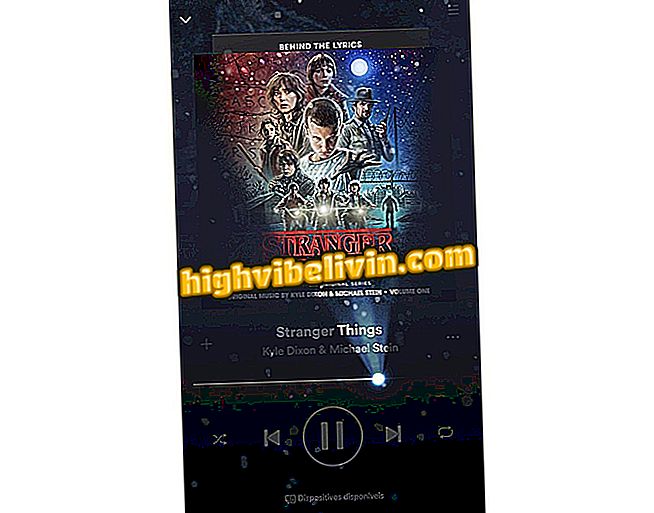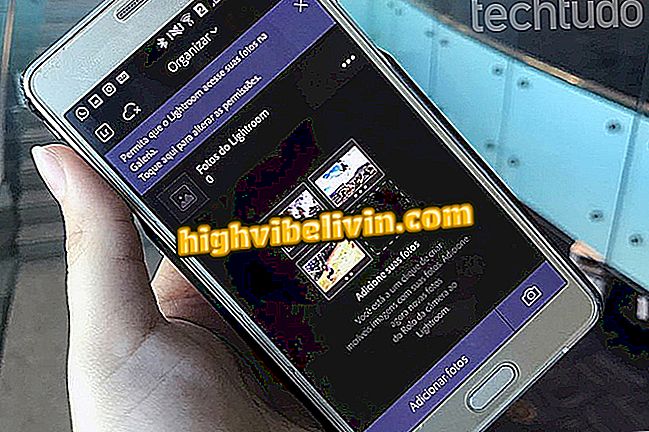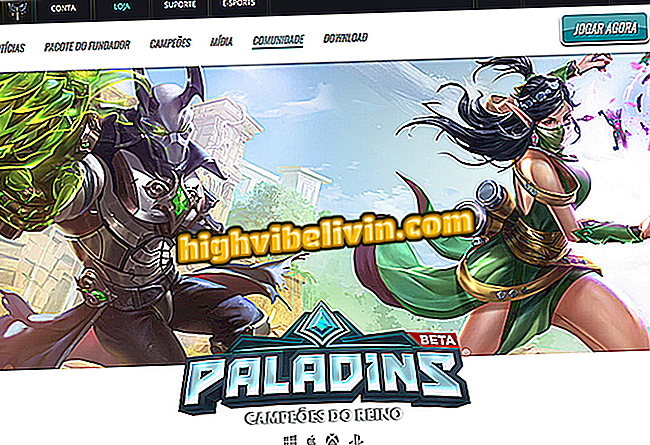Cómo utilizar Cloud Clipboard, nueva función de Windows 10
Windows 10 ha ganado un área de descarga mejorada en la actualización October 2018 Update. Con la novedad, el usuario puede acceder rápidamente al historial de elementos copiados, además de copiar un texto o imagen de un ordenador y pegar en otro. También es posible fijar las frases más usadas para tener acceso rápido en cualquier lugar del sistema usando el acceso directo de Windows + V.
En el tutorial siguiente, compruebe cómo configurar y utilizar el historial del Portapapeles de Windows 10. Vale la pena recordar que, para usar la característica, debe tener instalada la versión de actualización de Office 2018 instalada en su PC.
Siete consejos para dejar el PC con Windows 10 más rápido

Aprenda a activar y utilizar el historial del Portapapeles de Windows 10
¿Quieres comprar celular, TV y otros productos con descuento? Conozca Comparar
Paso 1. Acceda a la configuración de Windows 10 y pulse la opción "Sistema";

Abra la configuración del sistema
Paso 2. En la barra lateral izquierda de la ventana, abra la sección "Portapapeles" y active la función "Historial del portapapeles". Si utiliza más de un PC, puede activar la sincronización de datos en la opción siguiente;

Activar el historial del Portapapeles
Paso 3. Ahora, siempre que vaya a pegar algo, utilice el acceso directo "tecla Windows + V" para abrir el historial con los últimos textos e imágenes copiadas;

Acceso al historial del Portapapeles
Paso 4. Puede utilizar los botones en la esquina superior derecha de cada elemento para extraerlo del historial o fijar frases y fotos importantes que utilice con frecuencia;

Fijación o eliminación de elementos del historial
Paso 5. Para borrar todo el historial de su portapapeles, pulse la opción "Borrar todo" en la esquina superior derecha. Esto quita todos los elementos excepto los que se han fijado.

Limpieza del histórico del portapapeles
Listo! Disfrute de los consejos para agilizar su trabajo con el historial del portapapeles de Windows 10.
Windows 7 o 10 para portátil: cuál es el mejor? Deja tu opinión en el Foro del.

Cómo encontrar la contraseña Wi-Fi de su red actual en Windows